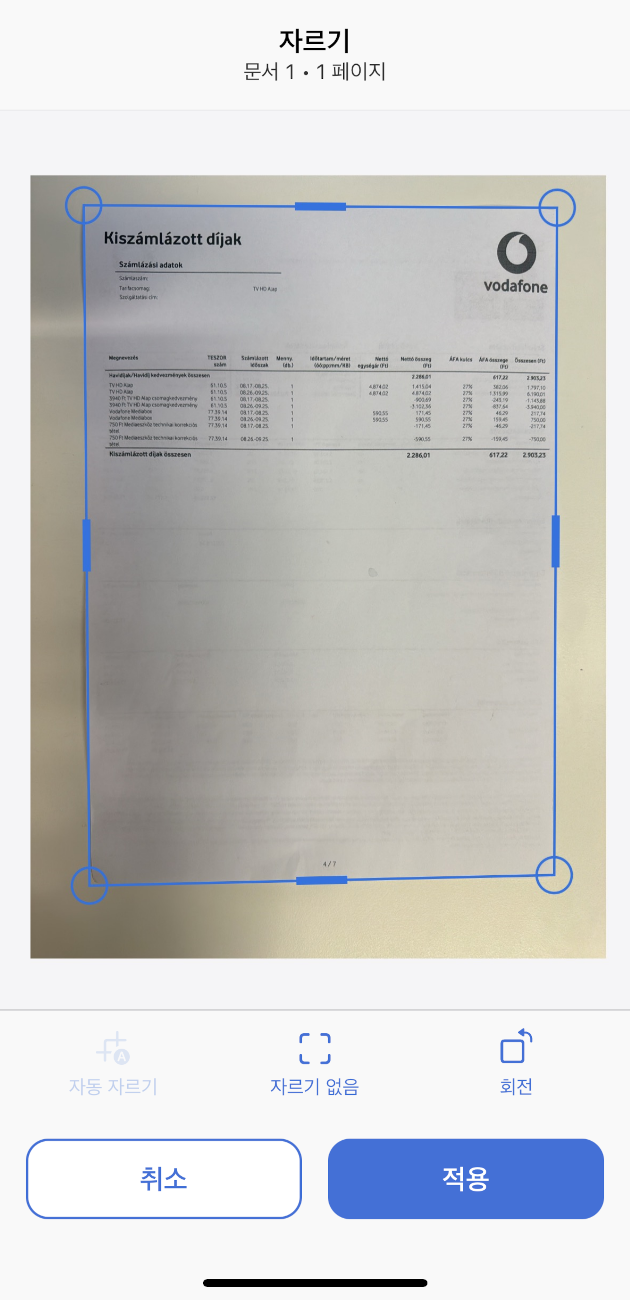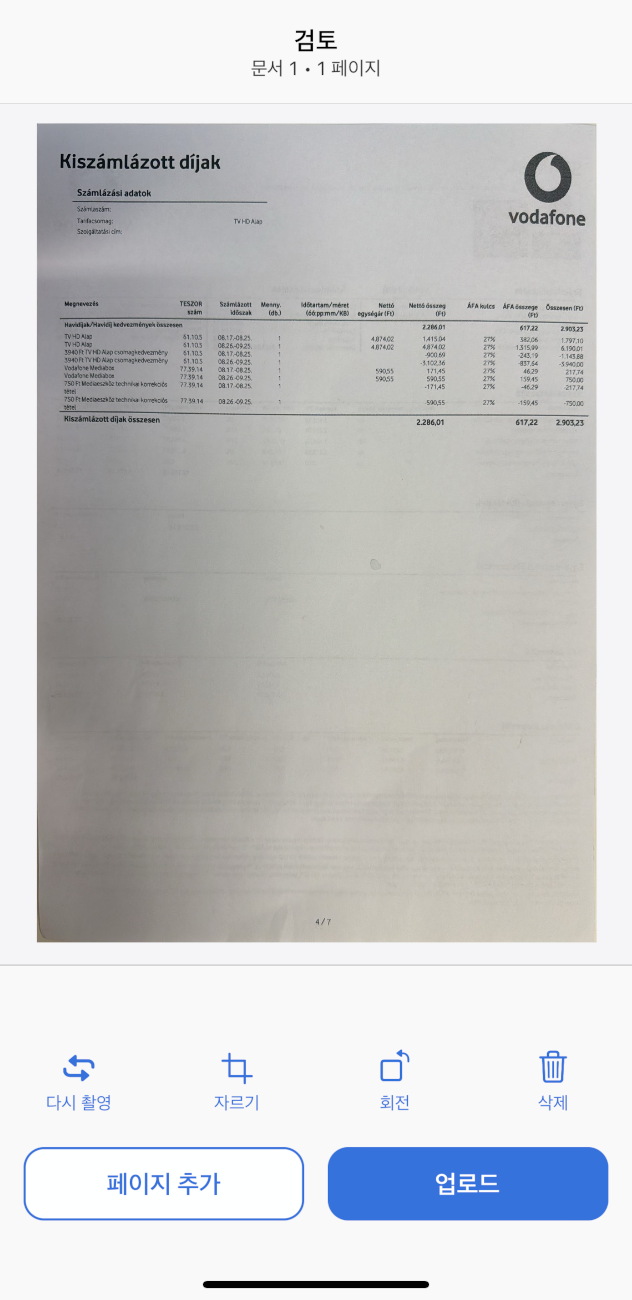문서 이미지 검토 및 편집
이미지 수정하기
ABBYY Capture는 페이지 가장자리를 자동 감지하고 해당 가장자리에 맞게 이미지를 자를 수 있습니다. 필요한 경우 페이지 가장자리를 지정하고 이미지를 수동으로 자를 수 있습니다. 페이지를 캡처하면 자르기 화면이 자동으로 열립니다.
자르기 화면에서:
- 앱이 페이지 가장자리를 감지하고 해당 가장자리에 맞게 이미지를 자르려면
자동 자르기을(를) 누릅니다.
- 페이지 가장자리를 수동으로 지정하려면
자르기 없음을(를) 누릅니다. 이미지에 표시되는 모서리 마커를 페이지 가장자리에 가깝게 이동하여 위치를 변경합니다. 이렇게 하려면 둥근 마커를 누르고 가장 가까운 페이지 모서리 쪽으로 드래그하기만 하면 됩니다.
- 이미지를 시계 반대 방향으로 90도 회전해야 하는 경우
회전을(를) 누릅니다.
자르기 옵션을 보여주는 스크린샷
페이지 가장자리 조정을 완료한 후 적용 버튼을 눌러 이미지를 지정한 가장자리로 자릅니다.
이미지 검토
트랜잭션에 업로드하기 전에 이미지를 검토할 수 있습니다.
검토 화면을 보여주는 스크린샷
검토 화면에서 페이지 이미지를 선택하고 다음을 수행합니다.
- 사진 품질이 만족스럽지 않으면
다시 촬영을(를) 누릅니다.
- 자동으로 감지된 페이지 가장자리에 만족하지 않는 경우
자르기을(를) 누릅니다.
- 이미지를 시계 반대 방향으로 90도 회전해야 하는 경우
회전을(를) 누릅니다.
- 현재 이미지를 삭제하려면
삭제을(를) 누릅니다.
22.12.2023 12:36:43